电脑无法进入系统怎么办?其他的问题我们都可以找找原因自行处理一下,但是无法进入系统真是无可奈何的事了。难道要和它干瞪眼吗?千万不要坐以待毙,小编这里有方法修复它,赶紧来看看吧
操作系统是管理计算机硬件与软件资源的计算机程序,也是计算机系统的内核与基石。给用户提供了一个与系统交互的操作界面。但是有些网友反映电脑开机无法进入界面,针对这一问题,我给整理了一些解决方法,有需要的小伙伴往下看
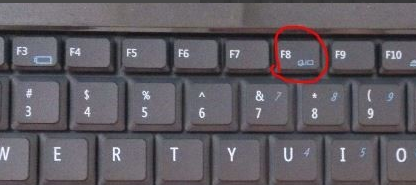
系统电脑图解1
2、在启动菜单中选择【修复计算机】选项,单击进入。

电脑开机无法进入界面电脑图解2
3、打开【系统恢复选项】的对话框,单击【启动修复】。

系统电脑图解3
4、当单击【启动修复】后就开始对电脑扫描并且查找问题所在。

电脑无法进入系统电脑图解4
5、当检测到启动问题后,启动修复工具就会自动启动,并且尝试解决问题。

电脑开机无法进入界面电脑图解5
方法二、安全模式
上面那个办法没有办法解决的话,只能说明电脑出现的问题有些棘手了,我们可以试一试让电脑进入安全模式。进入安全模式的目的就是对电脑进行杀毒,彻底检查每一个盘符之后,再重新将动脑启动即可解决。

电脑开机无法进入界面电脑图解6
方法三、Windows系统还原
这里所说的海原并不是将电脑的系统重新做过一个,重新制作一个系统会导致电脑当中盘符的数据丢失。我们只是要将Windows系统给还原,不需要重新安装操作系统,在不会破坏电脑盘符当中的数据的前提下,使电脑恢复到工作的状态。
方法四、一键还原
现在很多电脑操作在安装的时候都会带有一键还原的设计,我们也可以在电脑安装完成之后自己装一个一键还原,使用一键还原之前我们应该要将电脑当中的系统进行一次备份,如果说没有备份的话,一键还原是无效的。
以上就是电脑无法进入系统的解决方法了,希望能帮助到你
Copyright ©2018-2023 www.958358.com 粤ICP备19111771号-7 增值电信业务经营许可证 粤B2-20231006